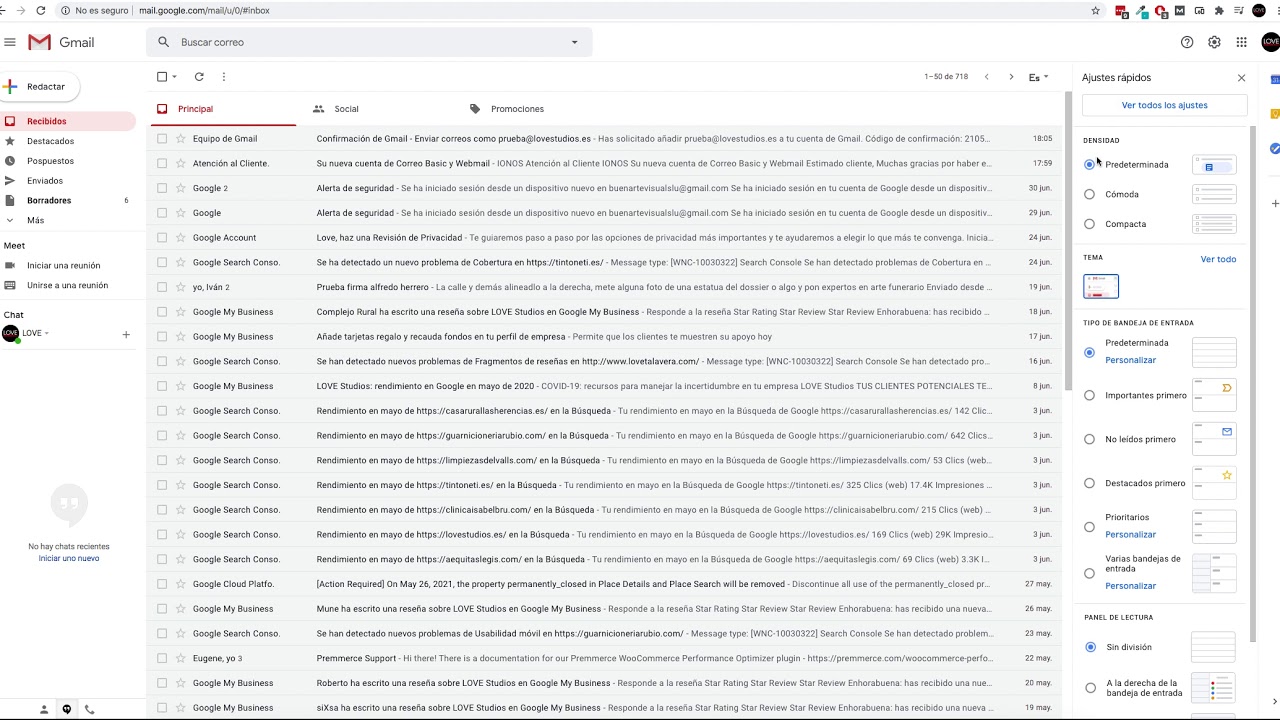
En este tutorial aprenderás cómo configurar tu cuenta de 1and1 en Gmail para poder recibir y enviar correos electrónicos desde una sola plataforma. Esto te permitirá tener toda tu correspondencia en un solo lugar y ahorrar tiempo al no tener que cambiar constantemente entre diferentes cuentas de correo. Sigue los pasos que te indicaremos a continuación y en pocos minutos tendrás tu cuenta de 1and1 integrada en Gmail.
Optimiza la gestión de tus correos corporativos con la configuración en Gmail
En la actualidad, el correo electrónico es una herramienta esencial para la comunicación empresarial. Por esta razón, es importante que sepas cómo configurar tus cuentas corporativas en una plataforma que te permita gestionar todos tus correos de forma eficiente. Una de las opciones más populares y efectivas es Gmail, ya que cuenta con diversas herramientas que te permiten organizar tus correos de manera rápida y sencilla.
Si tu correo corporativo está registrado en 1and1, no te preocupes, puedes configurarlo fácilmente en Gmail siguiendo unos sencillos pasos. Lo primero que debes hacer es ingresar a tu cuenta de Gmail y dirigirte a la opción «Configuración» ubicada en la parte superior derecha de la pantalla. Una vez allí, selecciona la opción «Cuentas e importación» y luego haz clic en «Añadir una cuenta de correo electrónico».
A continuación, se abrirá una ventana en la que deberás ingresar tu dirección de correo corporativo 1and1 y hacer clic en «Siguiente». Luego, selecciona la opción «Importar correos electrónicos desde mi otra cuenta (POP3)» y haz clic en «Siguiente». En los campos que aparecerán, deberás ingresar el nombre de usuario y la contraseña de tu cuenta 1and1, así como también la dirección del servidor POP. Puedes encontrar esta información en la página de configuración de 1and1 o consultando con tu proveedor de servicios.
Una vez que hayas ingresado toda la información requerida, haz clic en «Añadir cuenta». Gmail se encargará de verificar la información y configurar automáticamente tu cuenta de correo corporativo en su plataforma. Una vez que el proceso haya finalizado, podrás empezar a gestionar tus correos de forma más eficiente.
Una de las herramientas más útiles de Gmail para la gestión de correos es la función de etiquetas. Esta opción te permite categorizar tus correos según su temática o importancia, lo que te facilitará encontrarlos en el futuro. Para crear una etiqueta, solo debes seleccionar un correo y hacer clic en la opción «Etiquetas» ubicada en la parte superior de la pantalla. Luego, selecciona «Crear nueva etiqueta» y coloca el nombre que desees. La etiqueta aparecerá en el panel izquierdo de la pantalla y podrás arrastrar y soltar correos en ella para categorizarlos.
Otra herramienta muy útil de Gmail es la opción de respuestas automáticas. Si estás fuera de la oficina o no puedes responder correos en el momento, puedes configurar una respuesta automática para que tus contactos sepan que estás ausente y cuándo podrás responder. Para configurar esta opción, dirígete a «Configuración» y luego a «Vacaciones». Allí, podrás escribir el mensaje que deseas enviar y seleccionar el período de tiempo en que estás ausente.
Con la herramienta de etiquetas y las respuestas automáticas, podrás organizar tus correos de forma eficiente y mantener informados a tus contactos cuando no puedas responder inmediatamente. ¡No esperes más y configura tu cuenta de 1and1 en Gmail hoy mismo!
Integrando cuentas de correo de diferentes dominios en Gmail: una guía fácil y rápida
¿Tienes varias cuentas de correo electrónico de diferentes dominios y te gustaría administrarlas todas en un solo lugar? No te preocupes, Gmail te ofrece una solución fácil y rápida para integrar todas tus cuentas en una sola plataforma. En este artículo, te guiaremos a través de los pasos necesarios para configurar una cuenta de correo de 1and1 en Gmail.
Paso 1: Accede a tu cuenta de Gmail e inicia sesión con tus credenciales de inicio de sesión.
Paso 2: Haz clic en el icono de configuración ubicado en la esquina superior derecha de la pantalla y selecciona la opción «Configuración».
Paso 3: En la pestaña «Cuentas e importación», busca la opción «Enviar correo electrónico como» y haz clic en «Añadir otra dirección de correo electrónico».
Paso 4: En la ventana emergente, ingresa tu dirección de correo electrónico de 1and1 y haz clic en «Siguiente».
Paso 5: Selecciona la opción «Enviar a través de servidores SMTP de 1and1» y completa los campos requeridos con la información de tu cuenta de 1and1, incluyendo el servidor SMTP, el nombre de usuario y la contraseña. Haz clic en «Agregar cuenta».
Paso 6: Gmail enviará un correo electrónico de verificación a tu dirección de correo electrónico de 1and1. Abre el correo electrónico y sigue las instrucciones para verificar tu dirección de correo electrónico.
Paso 7: Una vez que hayas verificado tu dirección de correo electrónico, vuelve a la pestaña «Cuentas e importación» en la configuración de Gmail. En la sección «Enviar correo electrónico como», selecciona tu dirección de correo electrónico de 1and1 como la dirección predeterminada.
Paso 8: ¡Listo! Ahora puedes administrar tu correo electrónico de 1and1 directamente desde tu cuenta de Gmail.
Sigue estos simples pasos para configurar tu cuenta de 1and1 en Gmail y disfruta de la comodidad de tener todas tus cuentas en una sola plataforma.
Guía para acceder a tu correo electrónico personalizado con dominio propio
Si tienes un dominio propio y quieres utilizarlo para enviar y recibir correos electrónicos, una buena opción es configurar tu cuenta en Gmail. En este artículo, te explicamos cómo hacerlo en pocos pasos.
Paso 1: Ingresa a la página web de 1and1 y accede a tu cuenta. Una vez dentro, busca la sección «Correo electrónico» y selecciona «Administrar correo electrónico».
Paso 2: Selecciona la opción «Crear cuenta» y completa los datos que te solicitan. Deberás ingresar el nombre de usuario que quieres utilizar (antes del @), la contraseña y la cantidad de almacenamiento que deseas. Luego, haz clic en «Crear cuenta» para finalizar.
Paso 3: Ahora, dirígete a la sección «Configuración» y selecciona «Cuentas de correo». Allí, haz clic en la opción «Añadir cuenta de correo».
Paso 4: Completa los datos de tu cuenta de correo personalizada, como el nombre de usuario y la contraseña. También deberás ingresar el servidor de correo entrante y saliente, que generalmente es mail.tudominio.com. Finalmente, haz clic en «Añadir cuenta» para continuar.
Paso 5: Ahora, dirígete a la sección «Reenvío y correo POP/IMAP» y selecciona «Habilitar IMAP». Esto permitirá que Gmail pueda sincronizarse con tu cuenta de correo personalizada.
Paso 6: Abre Gmail y dirígete a la sección «Configuración». Luego, selecciona «Cuentas e importación» y haz clic en «Añadir una cuenta de correo».
Paso 7: Ingresa tu dirección de correo personalizada y haz clic en «Siguiente». Luego, completa los datos de tu cuenta, como el nombre de usuario y la contraseña. Finalmente, haz clic en «Agregar cuenta» para finalizar.
Paso 8: ¡Listo! Ahora podrás enviar y recibir correos electrónicos desde tu cuenta de correo personalizada a través de Gmail.
Siguiendo estos sencillos pasos, podrás configurar tu cuenta de correo personalizada en Gmail y acceder a ella de manera fácil y rápida. No dudes en consultarnos si tienes alguna duda o inconveniente en el proceso.
Domina la gestión de correo electrónico: Cómo configurar una cuenta pop3 en Gmail
Si eres de los que tienen varias cuentas de correo electrónico y quieres centralizarlas en una sola plataforma, Gmail es la mejor opción. Con la configuración adecuada, podrás recibir y enviar correos electrónicos desde diferentes cuentas sin tener que cambiar de plataforma. En este artículo, te enseñaremos cómo configurar una cuenta pop3 en Gmail, específicamente una cuenta de 1and1.
Paso 1: Habilitar el acceso POP3 en la cuenta de 1and1
El primer paso que debes realizar es habilitar el acceso POP3 en tu cuenta de correo electrónico de 1and1. Para ello, debes ingresar en tu cuenta 1and1 y dirigirte a la sección de «Correo electrónico». Allí, selecciona la cuenta que deseas configurar y haz clic en «Editar».
En la siguiente pantalla, encontrarás una sección llamada «Acceso POP3/IMAP». Selecciona la opción «Habilitar» y guarda los cambios.
Paso 2: Configurar la cuenta de 1and1 en Gmail
Una vez que hayas habilitado el acceso POP3 en tu cuenta de 1and1, es momento de configurarla en Gmail. Para ello, sigue los siguientes pasos:
1. Ingresa en tu cuenta de Gmail y haz clic en el botón «Configuración» (ubicado en la esquina superior derecha de la pantalla).
2. Selecciona la opción «Cuentas e importación» y haz clic en «Añadir una cuenta de correo electrónico».
3. En la ventana que se abre, ingresa tu dirección de correo electrónico de 1and1 y haz clic en «Siguiente».
4. En la siguiente pantalla, selecciona la opción «Importar correos electrónicos desde mi otra cuenta (POP3)» y haz clic en «Siguiente».
5. Ingresa los datos de configuración de la cuenta de 1and1. El servidor POP3 es «pop.1and1.com» y el puerto es «995». La opción «Siempre utilizar una conexión segura (SSL) al recuperar el correo» debe estar seleccionada. Ingresa tu nombre de usuario (que es tu dirección de correo electrónico de 1and1) y tu contraseña.
6. Selecciona las opciones de importación de correos electrónicos. Puedes elegir importar todos los correos electrónicos o solo los correos electrónicos nuevos. También puedes elegir si deseas que los correos electrónicos importados se archiven o se eliminen de la cuenta de 1and1.
7. Haz clic en «Añadir cuenta».
Paso 3: Verificar la cuenta de 1and1 en Gmail
Una vez que hayas completado la configuración de la cuenta de 1and1 en Gmail, es momento de verificarla. Para ello, sigue los siguientes pasos:
1. Ingresa en tu cuenta de Gmail y haz clic en el botón «Configuración».
2. Selecciona la opción «Cuentas e importación» y busca la sección «Verificar la dirección de correo electrónico».
3. Haz clic en «Verificar» y sigue las instrucciones que aparecen en pantalla para confirmar que eres el propietario de la cuenta de 1and1.
Conclusión
Con estos sencillos pasos, podrás configurar una cuenta pop3 en Gmail de manera efectiva y centralizar tus correos electrónicos. Recuerda que también puedes configurar otras cuentas de correo electrónico en Gmail siguiendo los mismos pasos. ¡Domina la gestión de correo electrónico y aprovecha todas las ventajas de Gmail!
